Word Shortcuts & Word Tastaturbefehle

Tastaturbefehle in Microsoft Word
Shortcuts in Word helfen dir, Aufgaben schneller auszuführen und die Effizienz deiner Arbeit zu steigern. Wir stellen dir in unserem Artikel die wichtigsten Shortcuts vor und zeigen dir, wie du die Tastaturbefehle in der täglichen Arbeit perfekt anwendest. Zu besseren Übersicht habe ich die Shortcuts in drei Themen unterteilt.
Passende Schulungen
Word Grundlagen
Word Grundlagen - Textverarbeitung mit Microsoft Word einfach verständlich gemacht
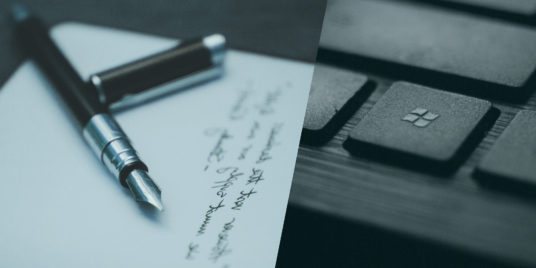
Word Aufbau
Word Aufbau Schulung: Die Word Schulung für fortgeschrittene Anwender
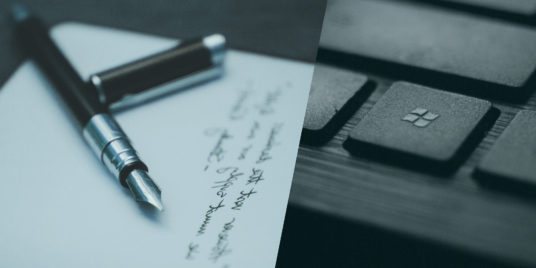
Word Shortcuts: FAQs
Was sind Shortcuts Word?
Shortcuts sind Tastaturkürzel, die dir wichtige Arbeiten in Word ohne den Umweg durch das Menü ermöglichen. Microsoft Word verfügt über zahlreiche solcher Shortcuts. Mit deren Hilfe kannst die Funktionen schnell und bequem über eine Griffkombination auf der Tastatur ausführen.
Was für Shortcuts gibt es?
Es gibt drei Blöcke von Shortcuts
- Dateiverwaltung
- Textformatierung
- Allgemeine Befehle & Ergonomie
Gibt es neue Word Shortcuts?
Ja! Auch fast 40 Jahre nach der Einführung von Word bietet Microsoft immer wieder neue Funktionen an. So zum Beispiel „Shift+Strg+V“ um Texte ohne Formatierung einzufügen oder „Alt+H+V+S“. Dieser Shortcut bietet dir besonders viele Optionen zum Einfügen an.
Shortcuts in Word: Dateiverwaltung
| Word-Dokuments öffnen | STRG+O |
| Neues Word-Dokuments | STRG+N |
| Speichert dein Word-Dokument. | STRG+S |
| Schließt dein Dokument. | STRG+W |
Shortcuts in Word: Textformatierung
| Schneiden den ausgewählten Inhalt aus und kopiert ihn in die Zwischenablage | STRG+X |
| Kopiert den ausgewählten Inhalts in die Zwischenablage | STRG+C |
| Fügt die Inhalte mit der Formatierung der Quelle aus der Zwischenablage ein. | STRG+V |
| Fügt die Inhalte ohne die Formatierung der Quelle ein | Shift+Strg+V |
| Markiert den gesamten Dokumentinhalt | STRG+A |
| Formatiert deinen Text fett/bold | STRG+B |
| Formatiert deinen Text kursiv/italic | STRG+I |
| Unterstreicht den ausgewählten Text | STRG+U |
| Verkleinert den Schriftgrads um 1 Punkt | STRG+Eckige Klammer links ([) |
| Vergrößert des Schriftgrads um 1 Punkt | STRG+Eckige Klammer rechts (]) |
| Zentriert denen Text | STRG+E |
| Richtet deinen Text linksbündig aus | STRG+L |
| Richtet deinen Text rechts bündig aus | STRG+R |
Passende Schulungen
Word Serienbriefe erstellen
Word Serienbriefe erstellen: Arbeitserleichterung durch Automatisierung
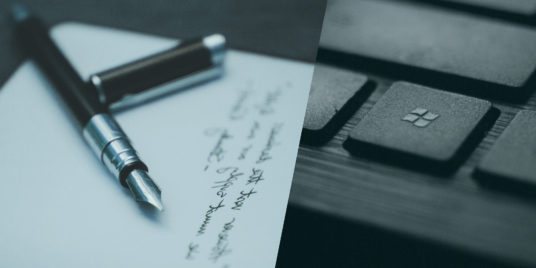
Shortcuts in Word: allgemeine Befehle
| Bricht deinen Befehl ab | ESC |
| Macht deine letzte Eingabe / deinen letzten Befehl rückgängig | STRG+Z |
| Wiederholt deiner vorherige Eingabe (wenn möglich) | STRG+Y |
| Dateivergrößerung anpassen. Mit der TAB-TASTE im Dialogfeld, kannst di die Vergrößerung einstellen. | ALT+W, Q. |
| Teilt das Fenster deines Word-Dokuments | STRG+ALT+S |
| Widerruft die Teilung des Fenster deines Word-Dokuments | ALT+UMSCHALT+C oder ALT+STRG+S |
Indem du diese Tastaturbefehle verwendest, kannst du deine Arbeit in Microsoft Word schneller und effektiver erledigen. Es kann einige Zeit dauern, bis du die an sie gewöhnt hast – aber es lohnt sich.
Kontakt

„*“ zeigt erforderliche Felder an